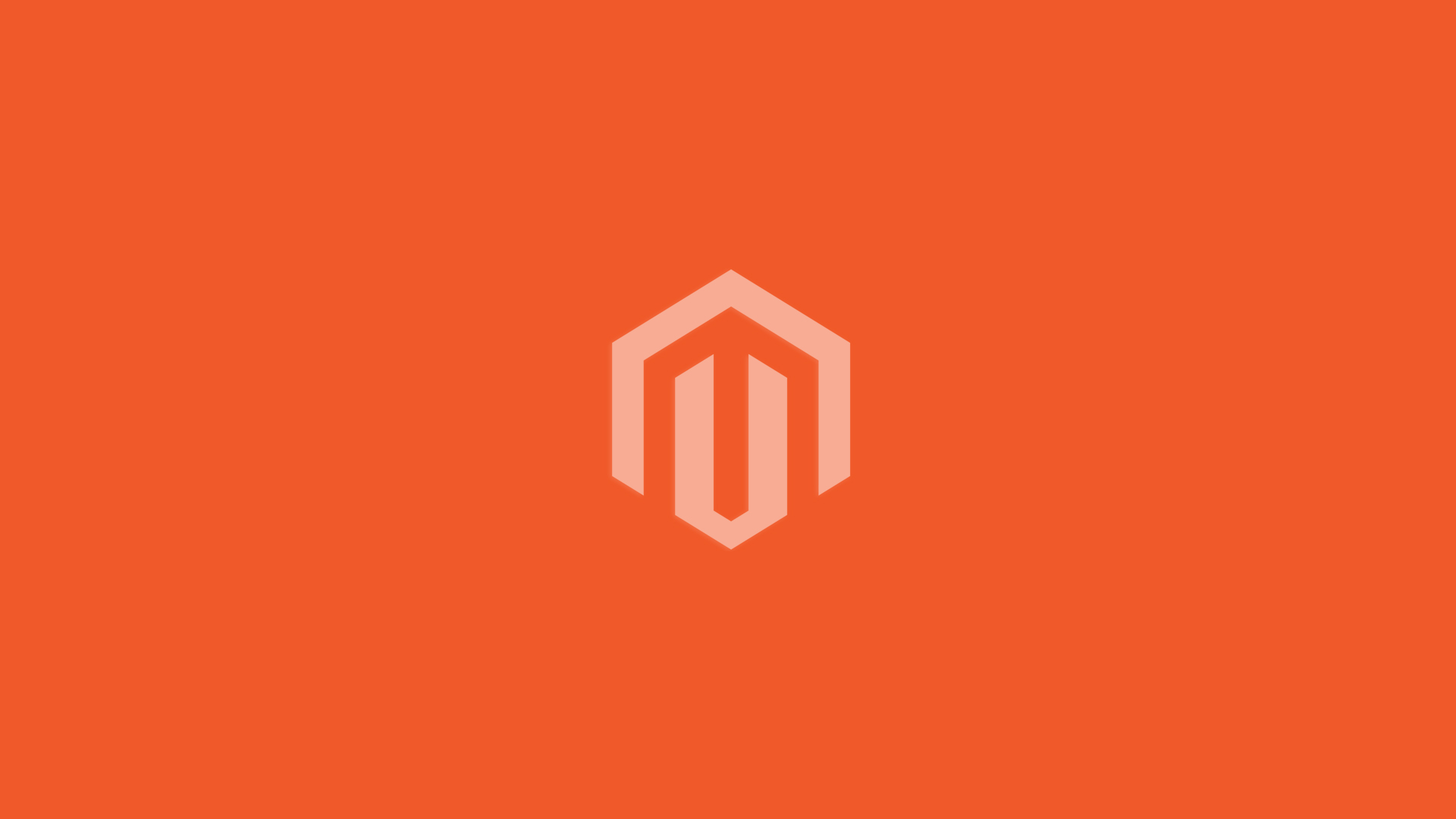Como migrar a desarrollo un ecommerce Magento que tenemos en producción
Para cualquier tipo de migración de cualquier web, hay que copiar la BBDD de producción y el directorio raiz de ficheros de producción.
PASOS QUE SIEMPRE SE REPITEN EN UN PROCESO DE MIGRACIÓN DE UNA WEB / ECOMMERCE / APPWEB…
PASO 1
- Creamos un subdominio «desarrollo.mitiendaquesea.com»
- Comprobamos que funciona, es decir, poniendo en el navegador ese subdominio nos aparece el contenido que tiene. Si está vacío pues vacío
PASO 2
- Comprimimos «.zip» el directorio raiz del contenido web, es decir, si tenemos toda la web en httpdocs, pues todo el contenido que contiene a la carpeta httpdocs.
- Una vez comprimido movemos este fichero a la carpeta del subdominio.
- Dentro de esta carpeta descomprimimos el fichero, teniendo ahora por duplicado el contenido en desarrollo y en producción.
PASO 3
- Si producción tiene 1 BBDD, crearemos una nueva base de datos, con otro nombre distinto y un nuevo usuario y contraseña para la misma. En el caso de que tuviese mas de una pues crearemos tantas BBDD como tenga producción.
- Copiamos el contenido de la BBDD de producción a desarrollo, dependiendo de que sistema tengas lo tendrás mas fácil o mas dificil, pero se trata de hacer un export y un import en la nueva.
PASO 4
- El fichero .htaccess, tenemos que copiar el fichero .htaccess de producción en desarrollo, este fichero siempre se encuentra en la raiz de ficheros, es decir, si los teniamos en httpdocs/.htaccess, el problema es que muchos gestores no comprimen estos ficheros, por lo tanto si no lo tenéis copiado en vuestro subdominio de desarrollo, lo copiáis.
- Abrid el fichero y comprobar que no hay ninguna URL que redirija a producción.
PASOS ÚNICAMENTE PARA MAGENTO
- Tendremos que cambiar las URL en la bbdd de magento, para esto, en la nueva bbdd en la pestaña SQL hacemos la siguiente consulta:
select * from mg_core_config_data where path = 'web/unsecure/base_url';
Y modificamos el value por nuestra nueva URL, MUY IMPORTANTE!!, dejad la «/» AL FINAL de la misma.
- Hacemos esta otra consulta y hacemos lo mismo:
select * from core_config_data where path = 'web/secure/base_url';
- Tenemos que modificar también la contraseña de acceso a la nueva BBDD, el nombre de la base de datos y el usuario en el fichero local.xml que se encuentra en la siguiente ruta:

EL último paso es borrar caché, para esto borraremos todos los fichero de nuestro subdominio (Entorno de desarrollo) que contienen las siguientes carpetas:
/var/cache/
/var/session/
Hecho esto, si ponemos ahora la URL de nuestra tienda de desarrollo veremos que ya diSpondremos completamente del entorno.
Un saludo.